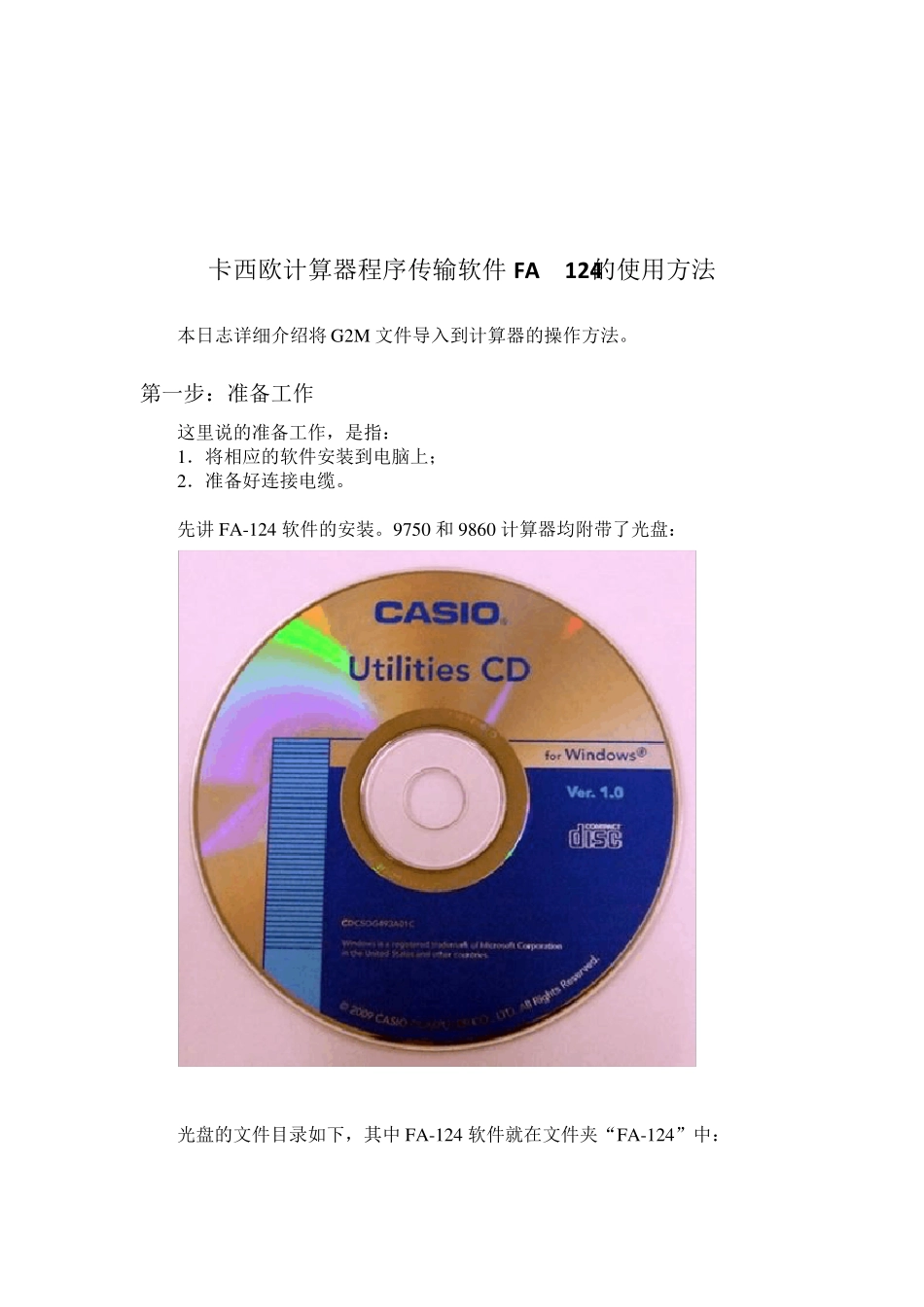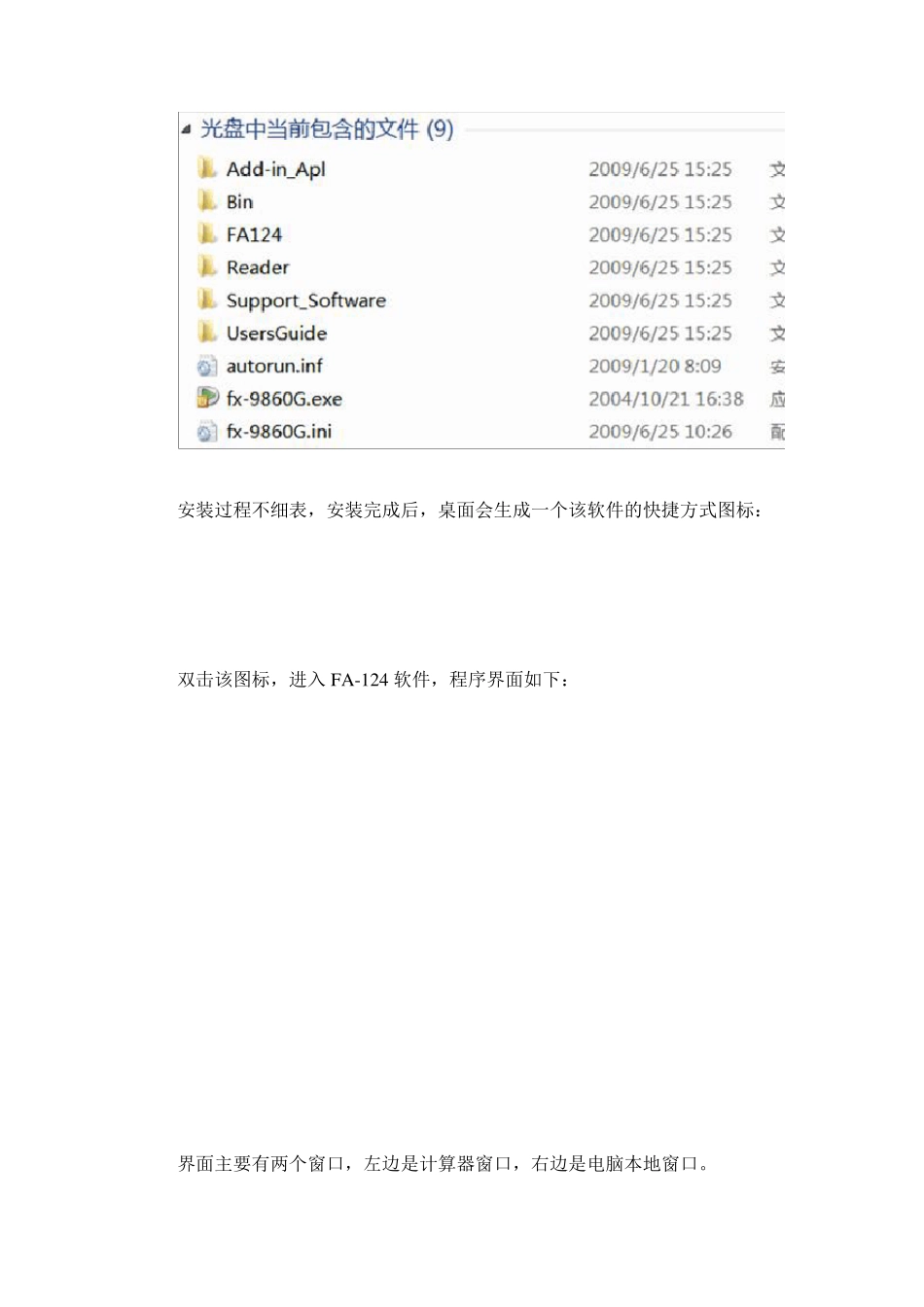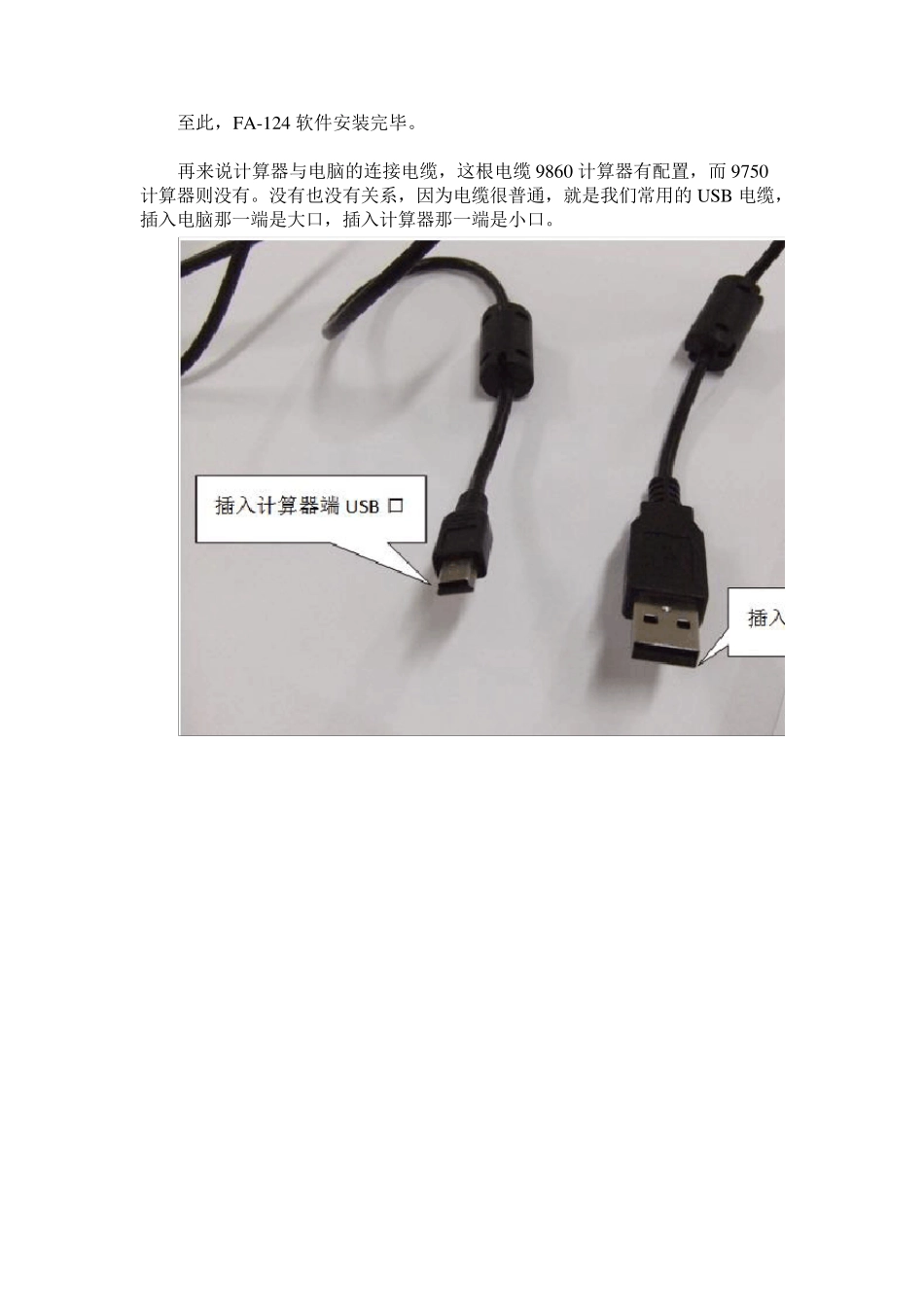卡西欧计算器程序传输软件FA-124的使用方法 本日志详细介绍将G2M 文件导入到计算器的操作方法。 第一步:准备工作 这里说的准备工作,是指: 1.将相应的软件安装到电脑上; 2.准备好连接电缆。 先讲FA-124 软件的安装。9750 和9860 计算器均附带了光盘: 光盘的文件目录如下,其中FA-124 软件就在文件夹“FA-124”中: 安装过程不细表,安装完成后,桌面会生成一个该软件的快捷方式图标: 双击该图标,进入FA-124 软件,程序界面如下: 界面主要有两个窗口,左边是计算器窗口,右边是电脑本地窗口。 至此,FA-124 软件安装完毕。 再来说计算器与电脑的连接电缆,这根电缆 9860 计算器有配置,而 9750计算器则没有。没有也没有关系,因为电缆很普通,就是我们常用的 U SB 电缆,插入电脑那一端是大口,插入计算器那一端是小口。 第二步:将G2M 文件导入FA-124 软件 步骤如下: 1.将收到的RDWORK.G2M 文件复制到本地电脑合适的位置(比如桌面上) 2.在右侧窗口,选中“FA-124”,按右键,点击“Add New Image”,新建一个新的镜像(Image),这里,一个镜像相当于一台计算器的内存(含程序、矩阵、串列、变量等各种定义) 3.弹出的对话框要求输入新镜像的名称,这里键入“ RDWORK” 确认后,右侧窗口如下 4.选择“RDWORK”镜像,按鼠标右键,点击“Import”,表示需要导入G1M 或 G2M 文件 5.在弹出窗口,选择需要导入的 G1M 或 G2M 文件,这里选择桌面的RDWORK.G2M 文件 6.弹出窗口,要求用户确认是否替换原有文件?点击“Yes to all”,全部替换 7.导入完成,右侧窗口RDWORK 镜像显示其所有内容 展开Program(程序),可以看到RDWORK 下的所有程序 双击某个程序名,可以阅读和编辑程序代码,下图是 RDSET 程序代码 至此,G2M 文件导入到FA-124 软件就完成了。 第三步:将 FA-124 软件中的 RDW ORK 程序传输到计算器 1.电脑端打开 FA-124 软件,计算器端开机,利用 U SB 电缆将计算器连接到电脑。 2.此时计算器端显示屏幕如下菜单 3.按F1 键,数据传输,计算器屏幕显示“数据正在接收”,“按AC 键取消” 4.此时不要再动计算器,转到电脑端的 FA-124 软件,在左侧窗口,点击连接按钮,连接计算器 5.连接到计算器后,界面如下,左侧的 User1 就是当前连接的计算器的镜像,同样,可以查看里面的程序代码等信息。 6.左侧窗口选中“User1”镜像,右...